Oddajanje zaslona naprave Android na bližnji televiziji je koristno, če želite deliti videoposnetek, igrati igro ali prikazati nekaj fotografij z nedavnega potovanja.

Google je ustvaril zrcaljenje zaslona, ki ga Google imenuje Casting, v Android, začenši s sistemom Android 4.4.2 - ki je bil izdan leta 2013, zato naj bodo vaše trenutne naprave Android vgrajene in pripravljene za delovanje. Na eni točki je Google posodobil stran s podporo za naprave, ki so podprle to funkcijo, vendar je podjetje prenehalo posodabljati približno takrat, ko je Samsung izdal Galaxy S7. Z drugimi besedami, če imate napravo Android, ki je bila zgrajena v zadnjih treh ali štirih letih, bi morali biti v redu.
Poleg naprave Android Android 4.4.2 ali novejše, morate imeti tudi Chromecast ali televizijo, združljivo s Chromecastom, ali drugo združljivo napravo za prikaz, kot je Google Home Hub.

Torej, kako naj gre za oddajanje zaslona naprave Android v televizor? Pravzaprav je precej preprosto.
Preden začnete, se prepričajte, da je naprava Android povezana z istim omrežjem Wi-Fi kot naprava Chromecast. Nato odrinite navzdol z vrha zaslona naprave Android, da prikažete podokno hitrih nastavitev.
Poiščite gumb z oznako Cast . (Če ni tam, tapnite ikono svinčnika, da uredite podokno hitrih nastavitev in ga dodate.)
Dotaknite se gumba Cast in izberite napravo, ki jo želite uporabiti. Na seznamu bodo prikazane vse naprave Chromecast, vključno z vsemi Googlovimi domačimi zvočniki za pretakanje zvoka. Izberite televizor in nato še sekundo ali dva na zaslonu televizorja.
Vse, kar počnete v telefonu, se bo prikazalo na televizorju, dokler ne izklopite funkcije Casting prek obvestila, ki je prikazano tako dolgo, kot ste ga oddajali.

Prvič objavljeno 9. julija 2014.
Posodobitev, 29. januar 2019: odraža trenutni proces.






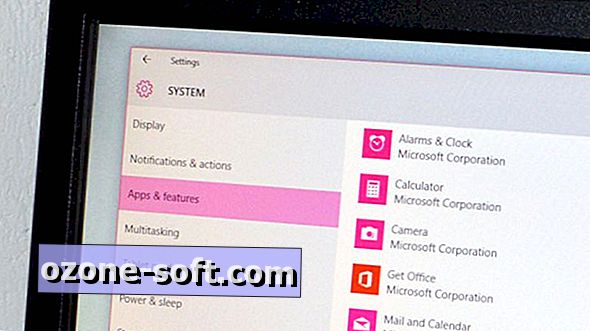




Pustite Komentar